Der private Modus, oft auch als Inkognito-Modus bezeichnet, wurde erstmals im Jahr 2005 von Apple für ihren Safari-Browser eingeführt. Im Laufe der Zeit erlangte er immer größere Beliebtheit, insbesondere als Google im Jahr 2008 den Inkognito-Modus in Chrome integrierte. Heute verfügen fast alle gängigen Browser über einen solchen privaten Modus, der sich großer Beliebtheit erfreut. Gerade bei neuen Nutzern, die diese Funktion erst kürzlich entdeckt haben, bestehen jedoch oft Unklarheiten hinsichtlich des Datenschutzes und der genauen Funktionsweise. Wenn Sie also mehr über den privaten Modus, seine Anwendung und die Deaktivierung des Inkognito-Modus auf dem iPhone oder anderen Geräten erfahren möchten, sind Sie hier genau richtig. Wir bieten Ihnen eine umfassende Anleitung, die all Ihre Fragen beantwortet und Ihnen erklärt, wie Sie das private Surfen auf iPhones aktivieren und die Datenschutzeinstellungen konfigurieren können.
Inkognito-Modus auf dem iPhone deaktivieren: Eine Anleitung
Einfach ausgedrückt, ist der private Modus ein Browsermodus, bei dem Ihr Browserverlauf, Cookies und andere Website-Daten nicht aufgezeichnet oder auf Ihrem Gerät gespeichert werden. Sie sollten sich jedoch nicht der Illusion hingeben, dass er absolut privat ist und niemand jemals etwas über Ihr Surfverhalten erfährt. Ihr Internetdienstanbieter (ISP) sowie Suchmaschinenanbieter können Ihre Aktivitäten verfolgen und einsehen.
Hinweis: Da die Einstellungen auf Smartphones variieren können und von Hersteller zu Hersteller unterschiedlich sind, sollten Sie vor jeder Änderung sicherstellen, dass Ihre Einstellungen korrekt sind. Die folgenden Methoden wurden auf einem iPhone XR mit iOS 14.4 getestet.
Wie aktivieren Sie das private Surfen in den Einstellungen?
Die Option für privates Surfen ist normalerweise standardmäßig aktiviert. Viele Benutzer haben jedoch Schwierigkeiten, sie zu aktivieren, auch wenn sie wiederholt auf die entsprechende Schaltfläche klicken. Dies liegt daran, dass der private Modus in den Einstellungen deaktiviert sein kann. Um den privaten Browsermodus auf dem iPhone zu aktivieren, gehen Sie bitte wie folgt vor:
1. Öffnen Sie die „Einstellungen“ auf Ihrem iPhone.
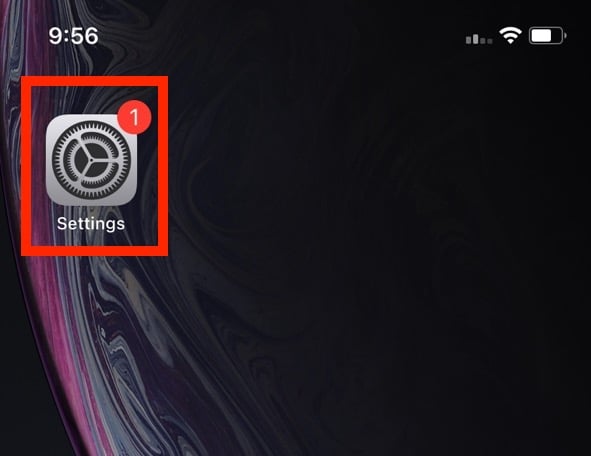
2. Wählen Sie dann die Option „Bildschirmzeit“.
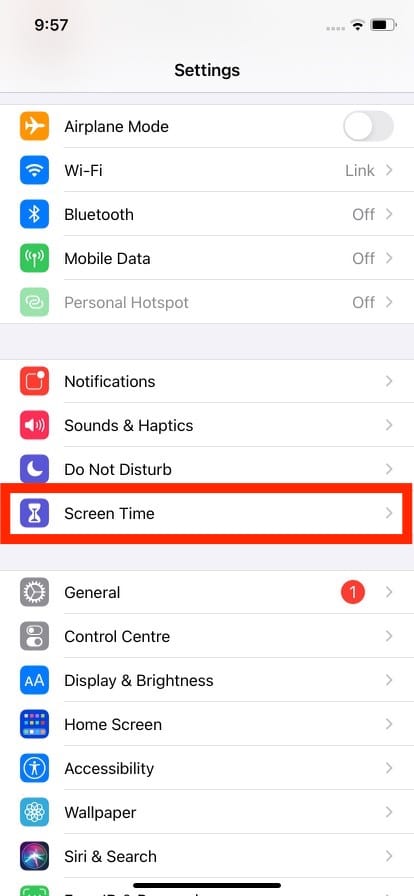
3. Gehen Sie zu „Inhalts- & Datenschutzbeschränkungen“.
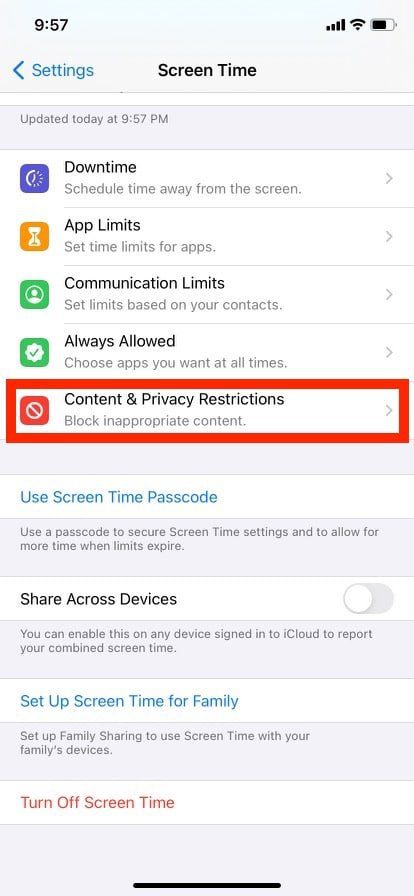
4. Wählen Sie „Inhaltsbeschränkungen“.
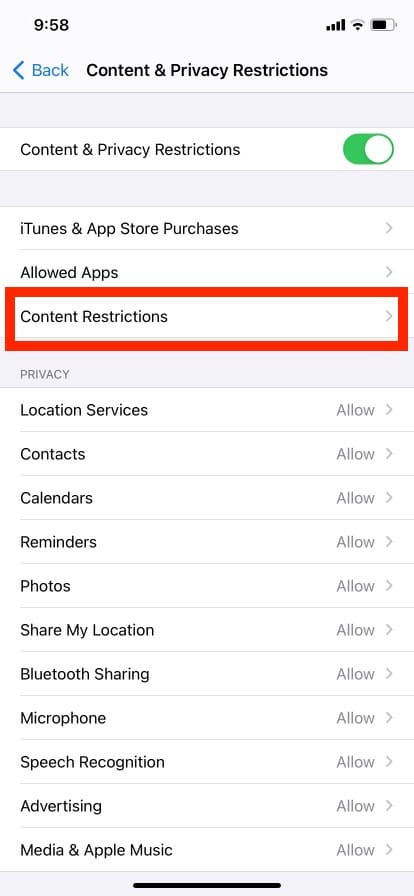
5. Scrollen Sie zu den „Webinhalt“-Einstellungen.
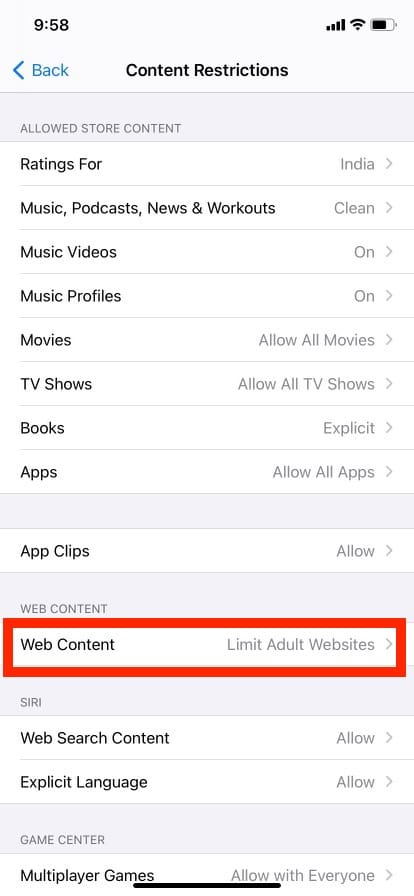
6. Tippen Sie auf „Uneingeschränkter Zugriff“, um den privaten Browsermodus zu aktivieren.
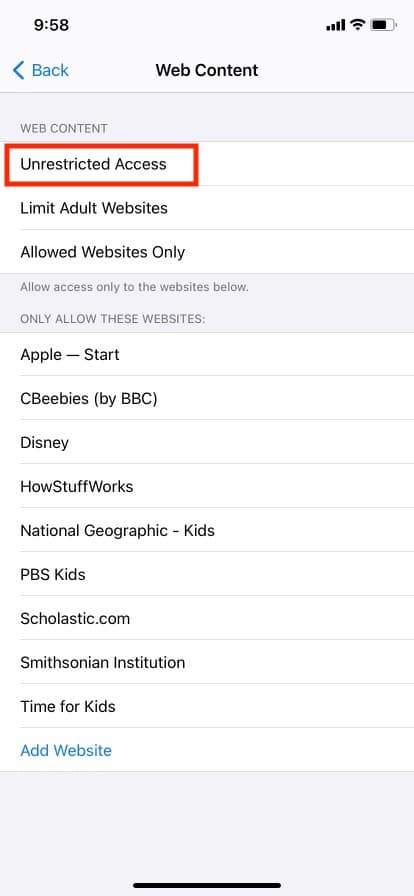
7. Öffnen Sie nun Safari und tippen Sie auf das Tabs-Symbol.
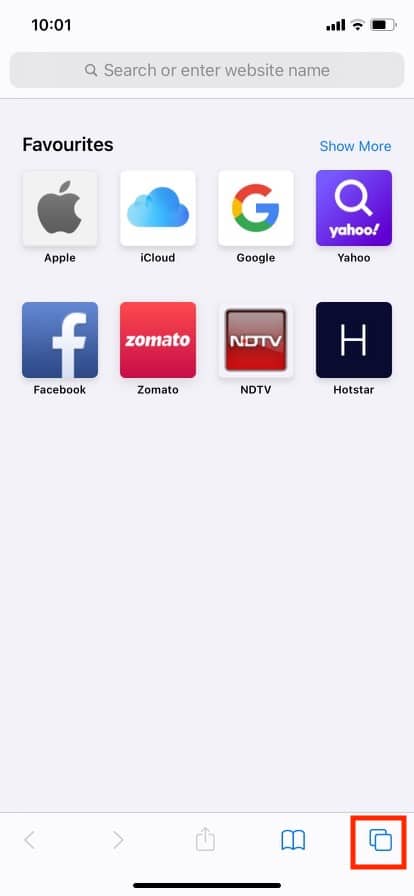
8. Tippen Sie auf „Privat“ und dann auf „Fertig“.
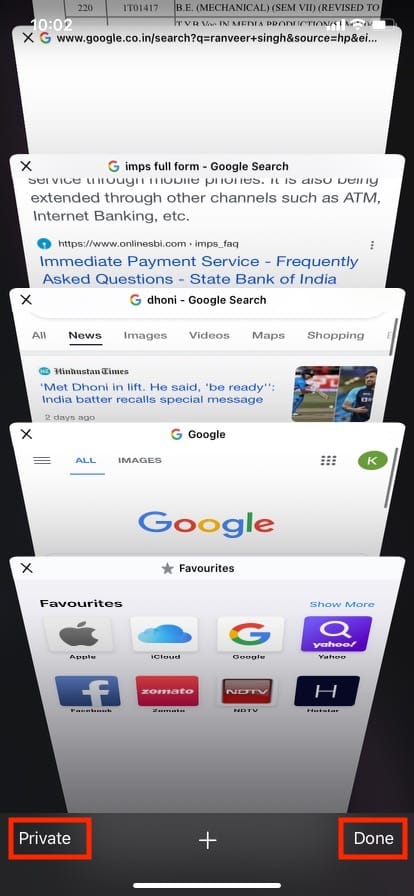
Wie beenden Sie den privaten Browsermodus?
Wenn Sie auf Ihrem iPhone Safari starten und sich der private Browsermodus aktiviert, wird dieser bei jedem Neustart so lange beibehalten, bis Sie ihn manuell deaktivieren. Um ein privates Fenster zu schließen, gehen Sie wie folgt vor:
1. Starten Sie den Safari-Browser.
2. Tippen Sie auf das Tabs-Symbol.
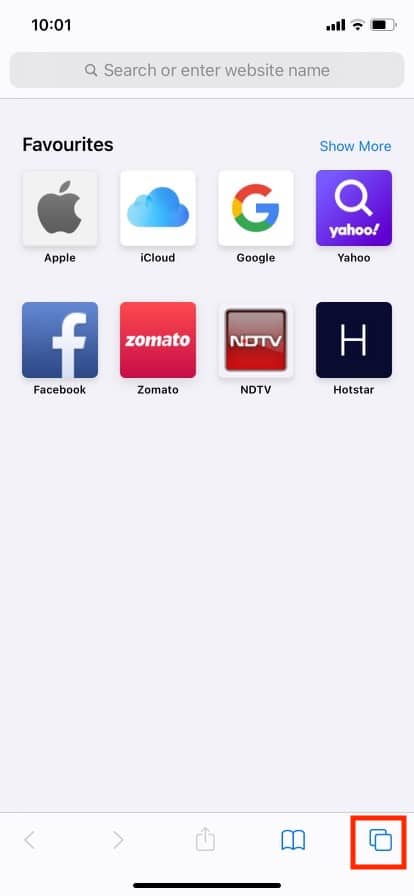
3. Tippen Sie auf „Privat“ und dann auf „Fertig“.
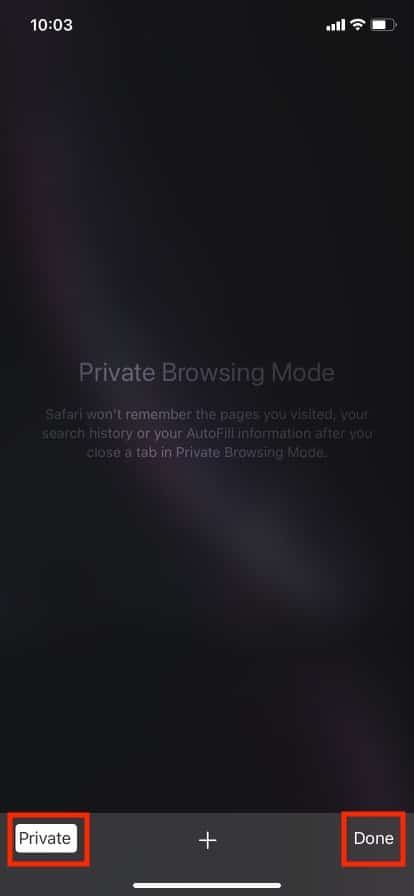
Was ist der private Browsermodus auf dem iPhone?
Privates Surfen, auch als Inkognito-Modus bekannt, ermöglicht es Benutzern, im Internet zu surfen, ohne dass der Verlauf oder Cookies auf dem Gerät gespeichert werden. Dies ist besonders nützlich, wenn Sie ein gemeinsames Gerät verwenden, da andere Benutzer Ihren Browserverlauf nicht einsehen können. Es kann auch hilfreich sein, wenn Sie Preise für Produkte oder Flüge vergleichen, da neutrale Preise angezeigt werden, im Gegensatz zu möglicherweise höheren Preisen, wenn Sie in Ihrem Konto angemeldet sind. Ihr Internetanbieter kann jedoch weiterhin Ihren Browserverlauf und Ihre Daten einsehen. Wenn Sie Ihre Browserdaten auch vor Ihrem Internetanbieter verbergen möchten, sollten Sie ein VPN (Virtual Private Network) verwenden.
Wie kann man den privaten Browserverlauf auf dem iPhone einsehen?
Ja, es ist möglich, den privaten Browserverlauf Ihres iPhones einzusehen, aber es gibt eine Einschränkung. Sie können lediglich den Namen der Website sowie die Datenmenge sehen, die auf dieser Domain verbraucht wurde. Ein vollständiger Zugriff auf den Verlauf der privaten Browsersitzungen ist nicht möglich. Um den eingeschränkten privaten Browserverlauf einzusehen, gehen Sie wie folgt vor:
1. Öffnen Sie die „Einstellungen“ Ihres Geräts.
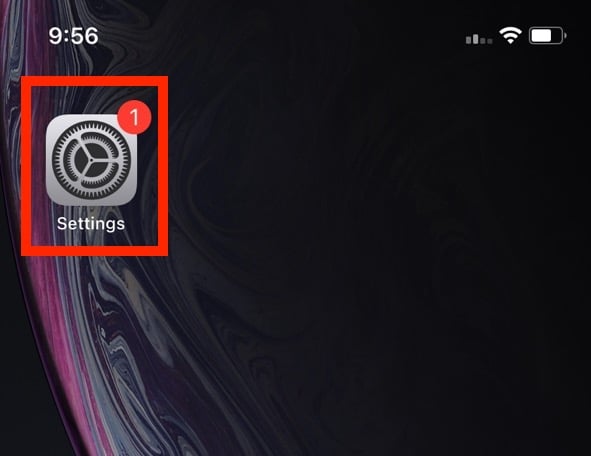
2. Scrollen Sie nach unten und tippen Sie auf „Safari“.
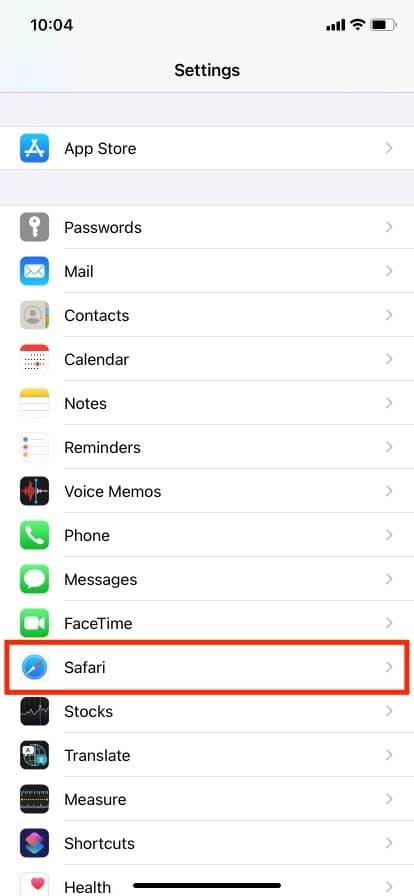
3. Scrollen Sie nach unten und wählen Sie „Erweitert“.
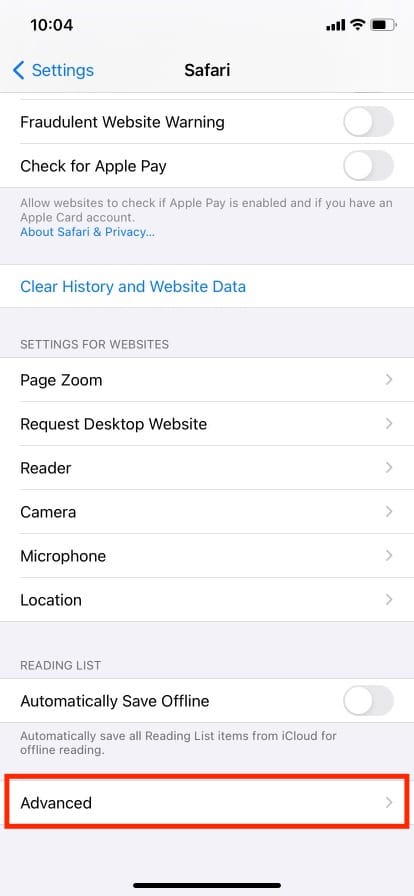
4. Tippen Sie auf „Website-Daten“.
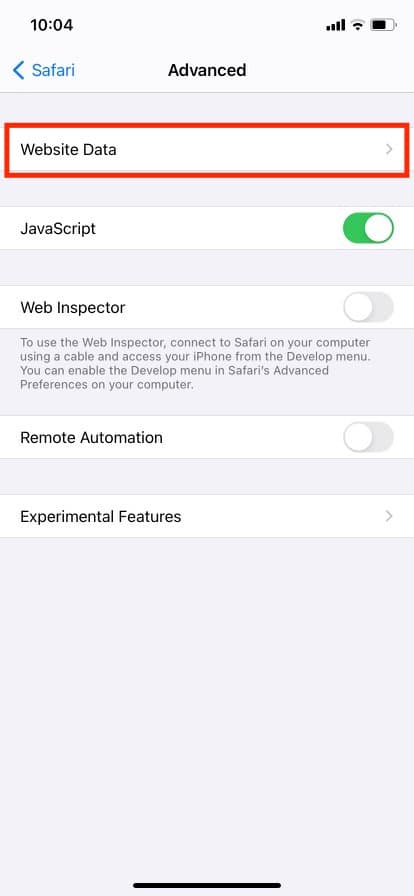
Wie lösche ich den privaten Browserverlauf auf dem iPhone?
1. Öffnen Sie die „Einstellungen“ Ihres iPhones.
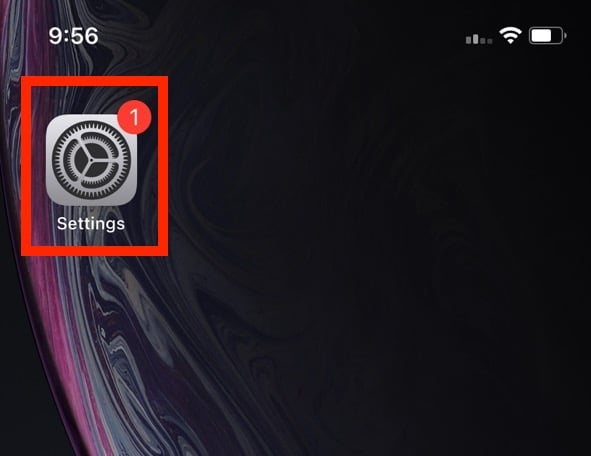
2. Scrollen Sie nach unten und tippen Sie auf „Safari“.
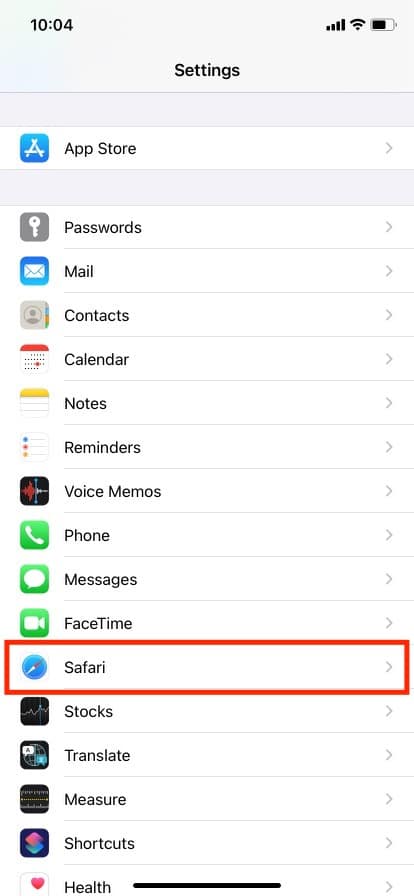
3. Scrollen Sie erneut nach unten und tippen Sie auf „Verlauf und Website-Daten löschen“.
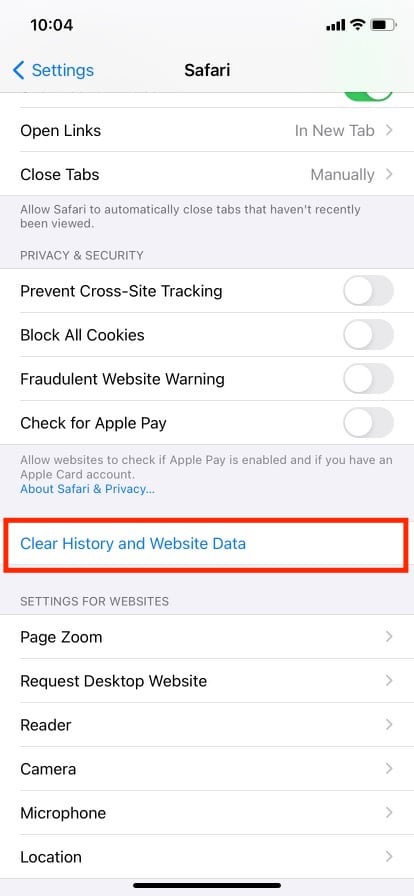
4. Bestätigen Sie den Vorgang, indem Sie auf „Verlauf und Daten löschen“ tippen.
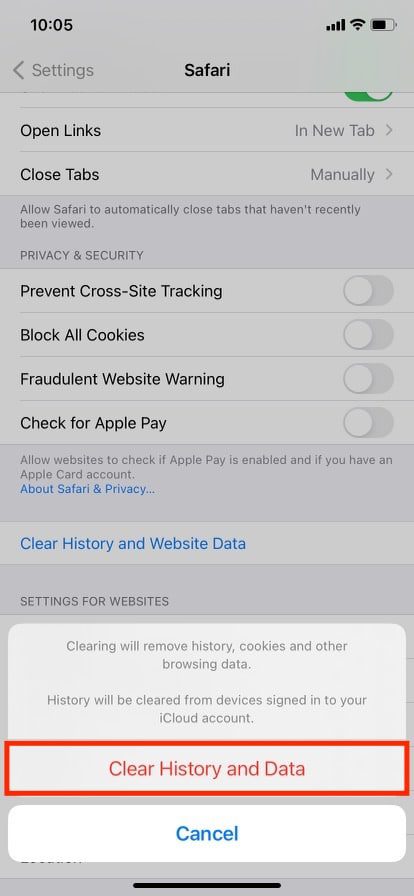
Kann man das private Surfen auf dem iPhone deaktivieren?
Ja, Sie können den privaten Browsermodus von Safari auf dem iPhone deaktivieren. Diese Funktion wird häufig von Eltern verwendet, um die Internetnutzung ihrer Kinder zu überwachen und zu kontrollieren. Durch die Aktivierung der Option „Inhalts- & Datenschutzbeschränkungen“ auf dem iPhone können Sie selektiv bestimmte Websites zulassen und den Zugriff auf andere einschränken.
Wie schaltet man den Inkognito-Modus auf dem iPhone aus?
Um den privaten Browsermodus von Safari auf dem iPhone zu deaktivieren, führen Sie die folgenden Schritte aus:
1. Öffnen Sie die „Einstellungen“.
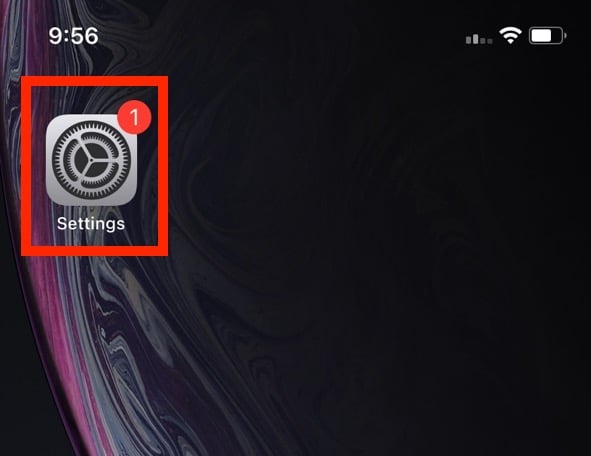
2. Tippen Sie auf „Bildschirmzeit“.
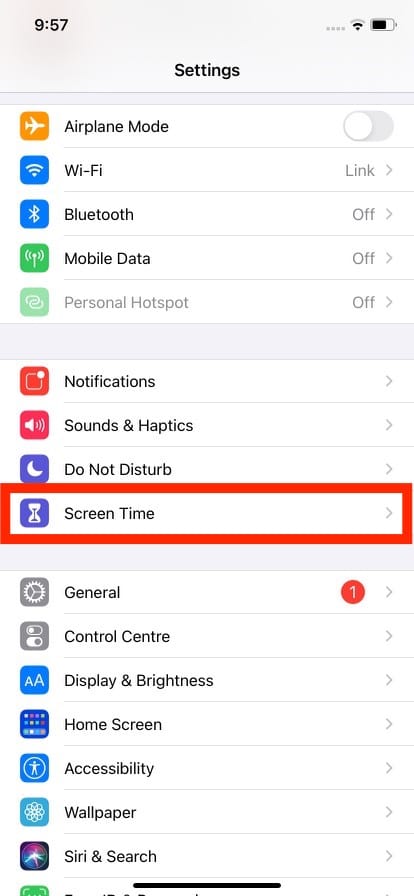
3. Öffnen Sie das Menü „Inhalts- & Datenschutzbeschränkungen“.
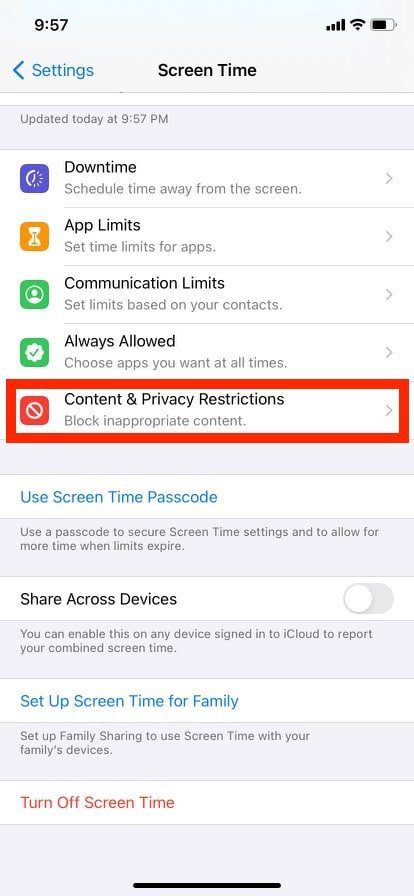
4. Wählen Sie „Inhaltsbeschränkungen“.
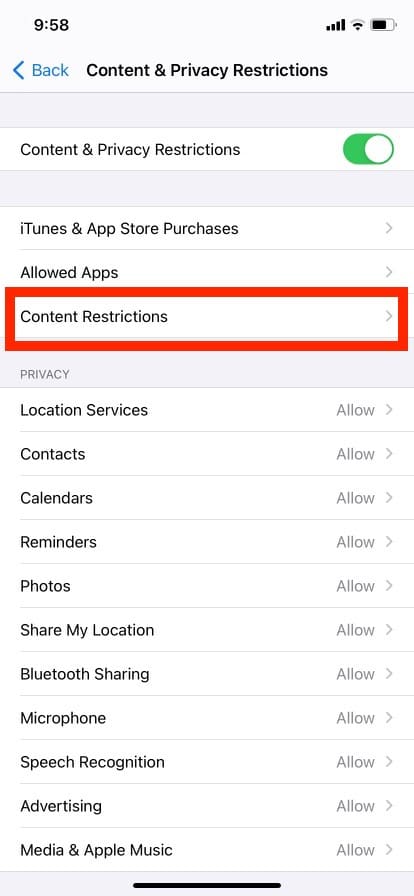
5. Tippen Sie auf „Webinhalt“.
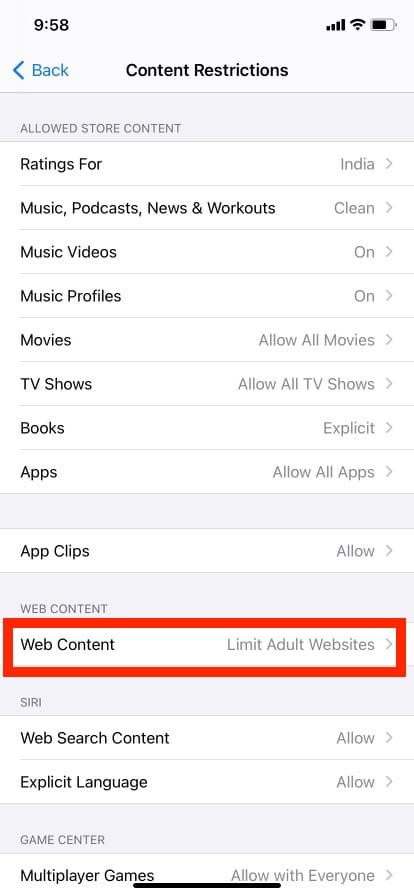
6. Wählen Sie entweder „Beschränke Webseiten für Erwachsene“ oder „Nur erlaubte Webseiten“, um den Inkognito-Modus zu deaktivieren.
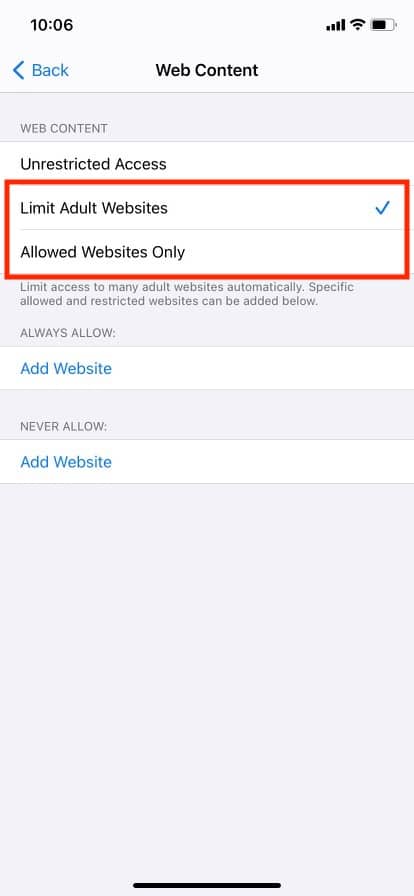
Mit der Option „Nur erlaubte Webseiten“ können Sie den Internetzugang Ihrer Kinder auf bestimmte Webseiten beschränken.
Wie deaktiviere ich den privaten Browsermodus von Safari auf dem iPhone/iPad?
Die Benutzeroberfläche des iPads kann etwas anders aussehen, aber die Schritte sind im Wesentlichen die gleichen. Verwenden Sie die gleiche Methode und die oben beschriebenen Schritte.
Wo finde ich die Datenschutzeinstellungen des iPhones?
Die Datenschutzeinstellungen für Safari sind über die App „Einstellungen“ zugänglich.
1. Öffnen Sie die „Einstellungen“ Ihres iPhones.
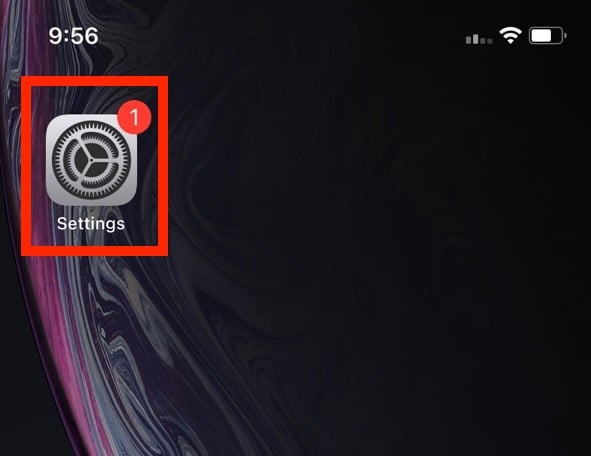
2. Tippen Sie auf „Safari“.
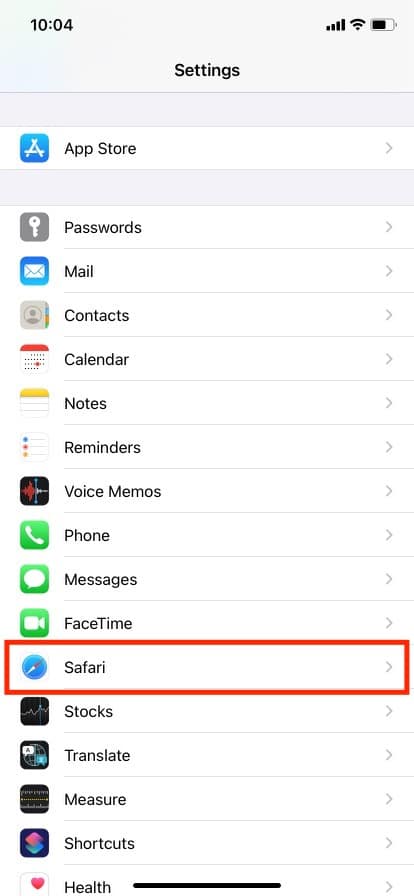
3. Scrollen Sie zum Abschnitt „Datenschutz & Sicherheit“, um die iPhone-Datenschutzeinstellungen anzuzeigen.
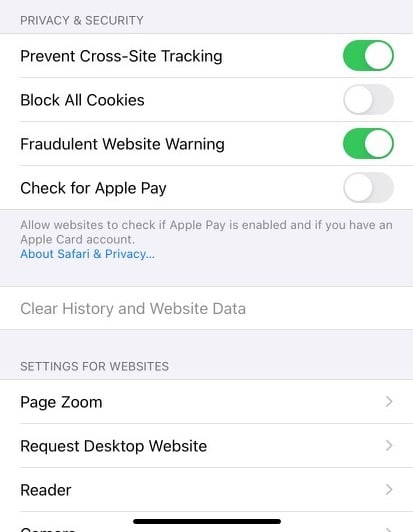
Wie ändere ich die Datenschutzeinstellungen auf dem Safari-iPhone?
Die Datenschutz- und Sicherheitseinstellungen von Safari umfassen die folgenden Optionen:
-
„Website-Tracking verhindern“: Diese Einstellung schränkt die Verwendung von Cookies und Trackern von Drittanbietern ein.
-
„Alle Cookies blockieren“: Dies verhindert, dass Websites Cookies auf Ihrem Gerät platzieren.
-
„Warnung vor betrügerischer Website“: Sie werden gewarnt, wenn eine Website als unsicher oder verdächtig eingestuft wird.
-
„Auf Apple Pay prüfen“: Wenn eine Website Apple Pay unterstützt, wird diese Zahlungsoption angezeigt.
Sie können die iPhone-Datenschutzeinstellungen je nach Ihren individuellen Bedürfnissen aktivieren oder deaktivieren.
Wie kann man den Safari-Datenschutz ausschalten?
Sie können die iPhone-Datenschutzeinstellungen deaktivieren, indem Sie zu „Einstellungen“ > „Safari“ > „Datenschutz & Sicherheit“ gehen und die gewünschten Optionen deaktivieren.
Wie kann man Safari-Tabs automatisch entfernen?
Sind Sie es leid, eine große Anzahl von Safari-Tabs manuell zu schließen? Dann haben wir eine Lösung für Sie. Führen Sie die folgenden Schritte aus:
1. Öffnen Sie die „Einstellungen“.
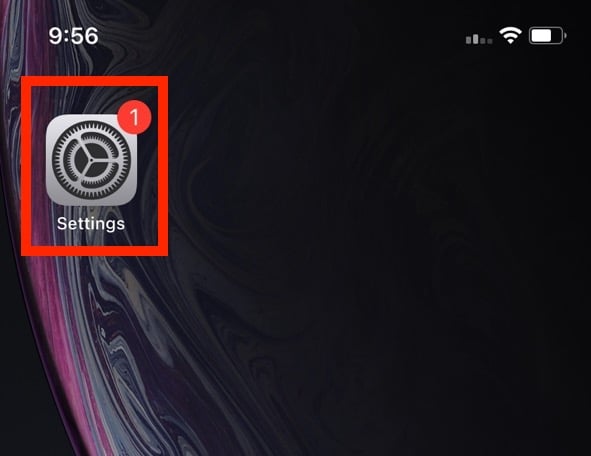
2. Scrollen Sie nach unten und tippen Sie auf „Safari“.
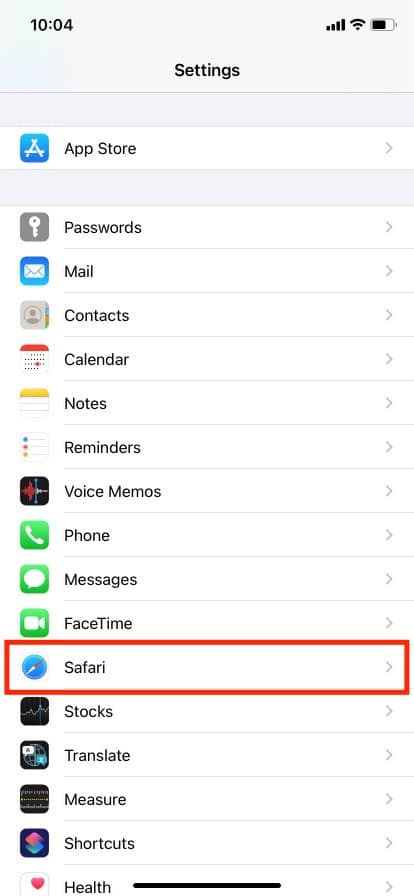
3. Gehen Sie zum Abschnitt „Tabs“ und tippen Sie auf „Tabs schließen“.
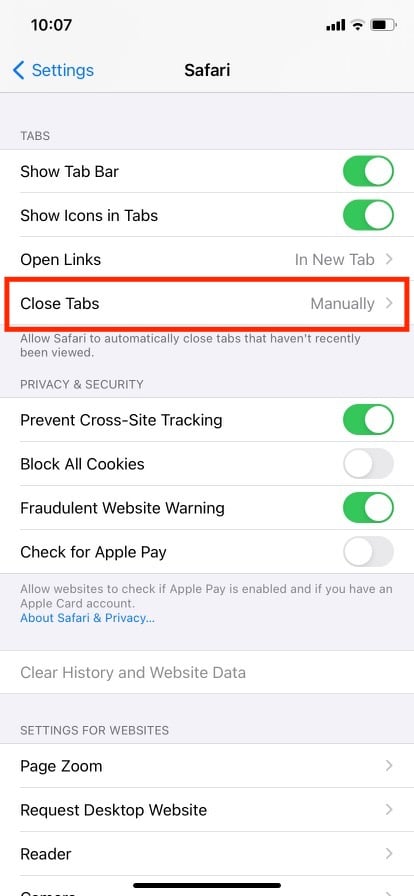
4. Ändern Sie die Option von „Manuell“ zu „Nach einem Tag“. Sie können die Tabs auch nach einer Woche oder einem Monat automatisch schließen lassen.
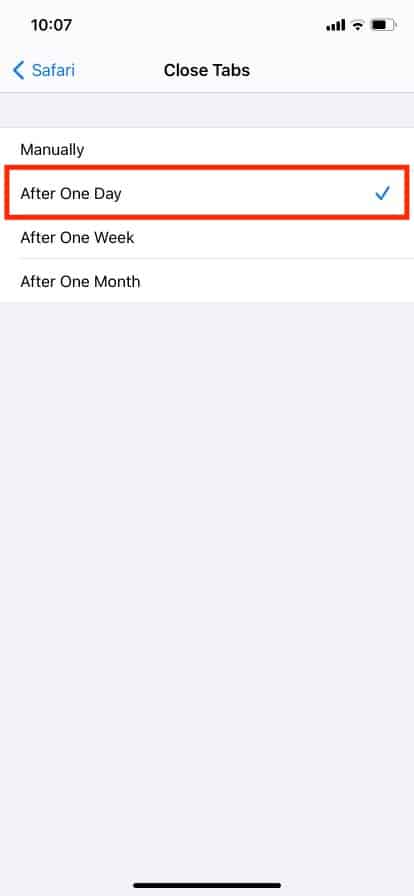
***
Wir hoffen, dass Sie nun besser verstehen, wie Sie den Inkognito-Modus auf Ihrem iPhone deaktivieren können. Bei Fragen oder Anregungen stehen wir Ihnen gerne im Kommentarbereich zur Verfügung. Teilen Sie uns gerne mit, welches Thema Sie in unserem nächsten Artikel interessiert.